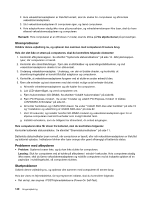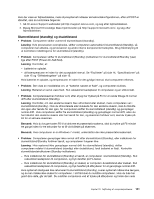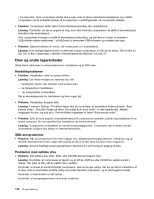Lenovo ThinkPad Edge E420s (Danish) User Guide - Page 155
Conexant 20671 SmartAudio HD, Conexant HD Audio input
 |
View all Lenovo ThinkPad Edge E420s manuals
Add to My Manuals
Save this manual to your list of manuals |
Page 155 highlights
2. Klik på Hardware og lyd. 3. Klik på Enhedshåndtering. Skriv et kodeord, eller angiv en bekræftelse, hvis du bliver bedt om administratorkodeord eller bekræftelse. 4. Dobbeltklik på Enheder til lyd, video eller spil. 5. Kontrollér, at følgende enhed er aktiveret og konfigureret korrekt: - Conexant 20671 SmartAudio HD Under Windows XP: 1. Klik på Start ➙ Kontrolpanel. 2. Klik på Ydelse og vedligeholdelse. 3. Klik på System. 4. Klik på fanen Hardware, og klik herefter på knappen Enhedshåndtering. 5. Klik på +-tegnet ud for Enheder til lyd, video eller spil. 6. Kontrollér, at følgende enhed er aktiveret og konfigureret korrekt: - Conexant 20671 SmartAudio HD • Problem: Optagelser, der er foretaget vha. en mikrofon, har en meget lav lydstyrke. Løsning: Kontrollér, at Mikrofonforstærkning er aktiveret på følgende måde: Windows 7: 1. Klik på Start ➙ Kontrolpanel. 2. Klik på Hardware og lyd. 3. Klik på Lyd. 4. Klik på fanen Indspilning i vinduet Lyd. 5. Vælg Mikrofon, og klik på knappen Egenskaber. 6. Klik på fanen Niveauer, og flyt skyderen til Mikrofonforstærkning op. 7. Klik på OK. Under Windows XP: 1. Dobbeltklik på ikonen på Lydstyrke på proceslinjen. Vinduet Volume Control åbnes. 2. Klik på Indstillinger. 3. Klik på Egenskaber. 4. Vælg Conexant HD Audio input på listen over mixerenheder. 5. Klik på OK. 6. Klik på Indstillinger og derefter på Avancerede indstillinger. 7. Klik på Avanceret under mikrofonens lydstyrke. 8. Markér afkrydsningsfeltet Mikrofonforstærkning. 9. Klik på Luk. Bemærk: Der er flere oplysninger om lydstyrke i onlinehjælpen i Windows. • Problem: Jeg kan ikke flytte lydstyrke- eller balanceskyderen. Løsning: Skyderen vises muligvis gråtonet. Det betyder, at dens placering er fastlagt af hardwaren og ikke kan ændres. • Problem: Lydstyrkeskyderen flytter sig, når jeg bruger visse lydprogrammer. Kapitel 10. Fejlfinding af computerproblemer 137